Associar documentos
Pré-requisitos
- Acesso à tela de dados do objeto.
- Documento previamente cadastrado no SoftExpert Documento.
Apresentação
Os documentos registrados no SoftExpert Documento têm sua revisão e distribuição totalmente controlada por meio do sistema. Além disso, eles podem ser associados aos dados dos demais objetos cadastrado no SoftExpert Suite, para complementar suas informações.
Neste artigo, veja como associar um documento aos dados de um objeto. Para exemplificar, será associado um documento na tela de dados do processo “Purchase request”.
Associar documentos
1. Acesse a tela de dados do objeto.
2. Clique na seta abaixo da seção Documentação.
3. Selecione a opção Documento.
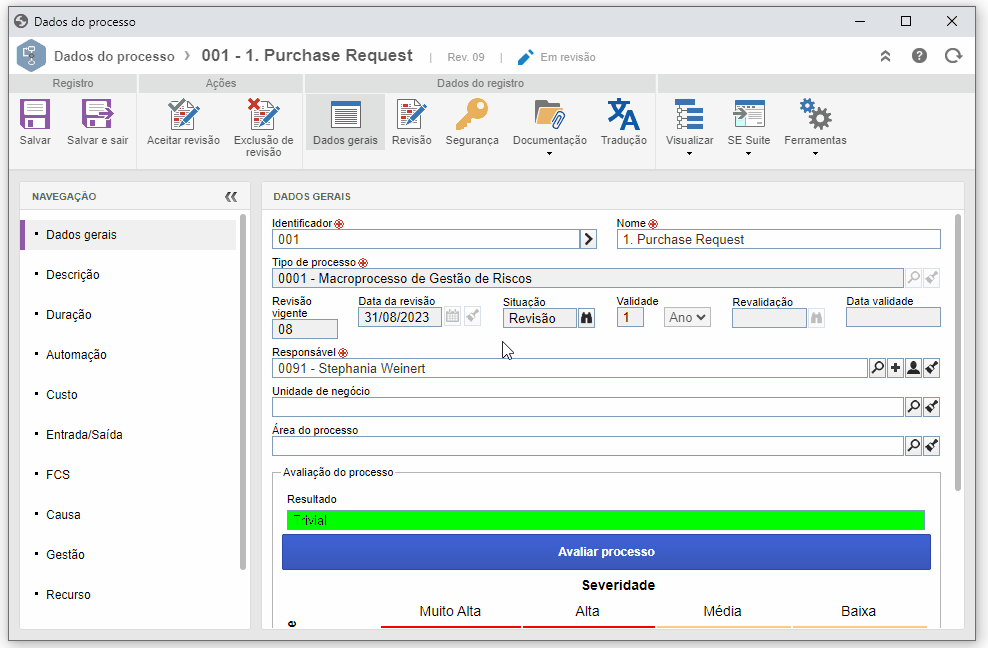
4. Clique no botão  .
.
5. Pesquise e selecione o documento desejado e clique no botão  .
.
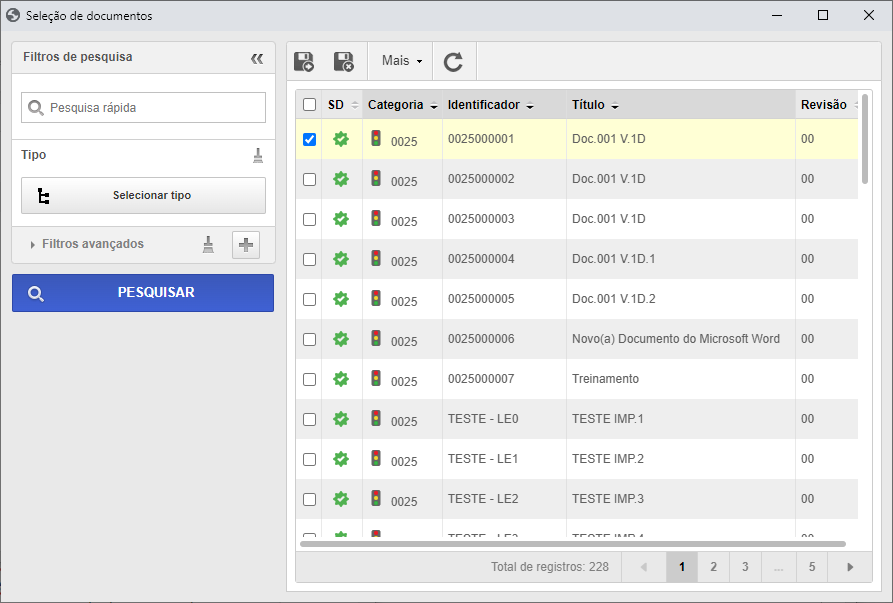
Informações extras
• Os documentos apresentados na tela de seleção, assim como a disponibilidade de visualização de seus dados, podem variar de acordo com as permissões concedidas na lista de segurança da categoria e do documento, no SoftExpert Documento.
• Em alguns componentes, na tela de seleção, poderá ser apresentada a seção Associar revisão. Marque-a se deseja associar uma revisão específica do documento ao registro. Neste caso, selecione uma das seguintes opções:
| Vigente | Selecione esta opção para que seja associado ao registro o documento na revisão vigente. Ou seja, se o documento estiver com uma revisão em andamento, somente será considerada a revisão vigente (homologada). |
| Em andamento | Selecione esta opção para que seja associado ao registro a revisão em andamento do documento. Note que somente estarão disponíveis para seleção documentos com revisão em andamento ou em emissão. |
| Revisão | Selecione esta opção para que seja associado ao registro, uma determinada revisão do documento. No campo que será habilitado, selecione a revisão desejada. |
• Em alguns componentes, é possível criar novos documentos diretamente na tela de dados do objeto. Para isso, clique no botão  e siga os passos necessários para criação de um documento.
e siga os passos necessários para criação de um documento.
Para mais informações sobre o processo de criação de documentos, consulte a documentação do SoftExpert Documento.
• Com o documento associado, alguns botões são habilitados:
 |
Clique neste botão para desassociar do registro, o documento selecionado na lista de registros. |
 |
Clique neste botão para visualizar o arquivo eletrônico selecionado na lista de registros. |
 |
Clique neste botão para visualizar os dados do documento selecionado na lista de registros. |
 |
Clique neste botão e escolha a opção correspondente para assinar digitalmente o arquivo eletrônico ou para visualizar a assinatura eletrônica. Certifique-se de selecionar o registro desejado antes de clicar no botão. |
Conclusão
Desta maneira, o documento será associado aos dados do objeto com sucesso.